Pulsanti facili (pulsanti di azione)
Come utilizzare i pulsanti facili (noti anche come pulsanti di azione)
Per utilizzare i pulsanti facili, è necessario disporre dell'autorizzazione necessaria o essere un amministratore che ottiene questa autorizzazione immediatamente. Deve essere impostato in Ruoli e autorizzazioni per i ruoli utente individuali.
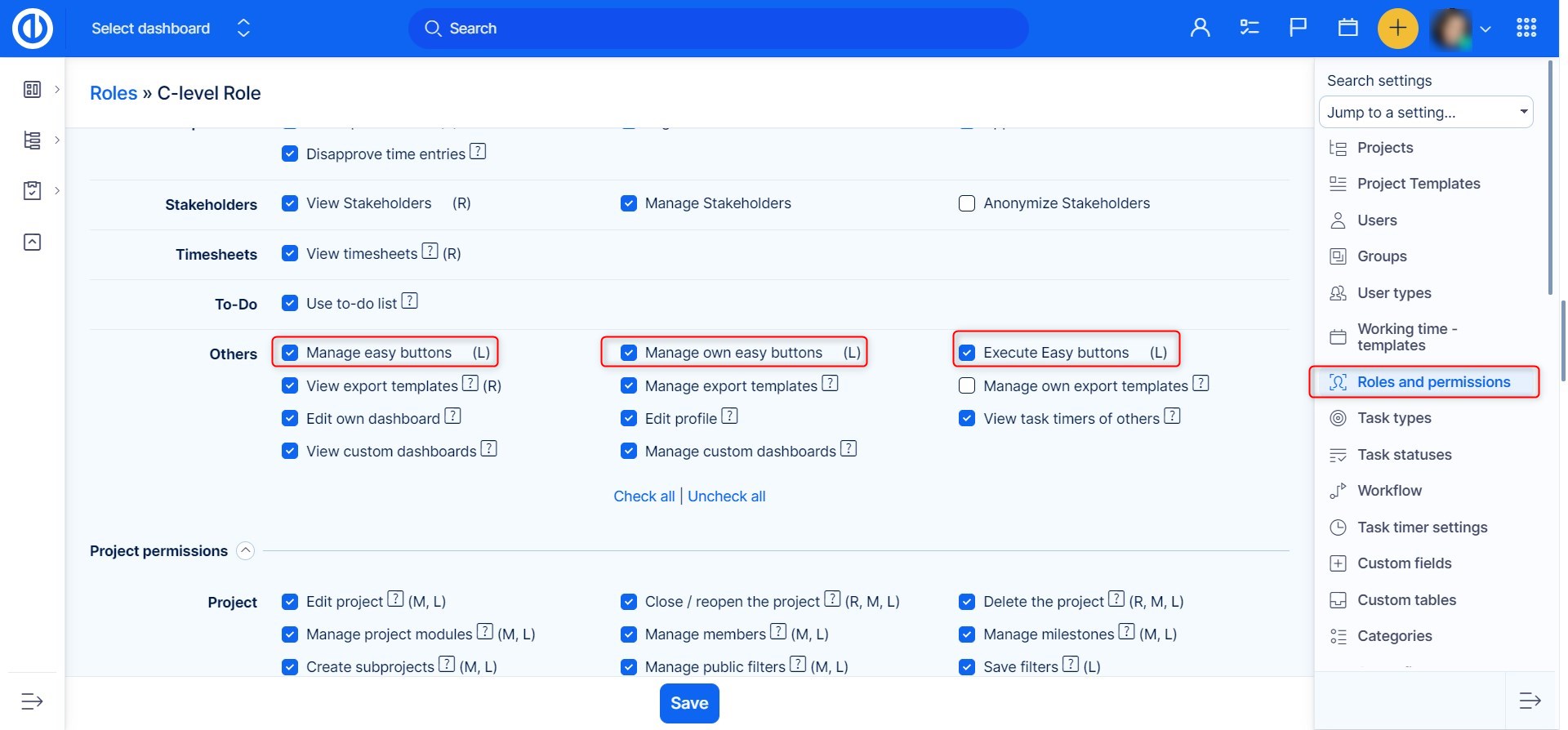
Gestisci pulsanti facili significa che puoi crearli e modificarli, Esegui pulsanti facili significa che puoi fare clic su di essi.
Se hai l'autorizzazione, puoi trovarli nel menu in alto a destra >> Essenziali.
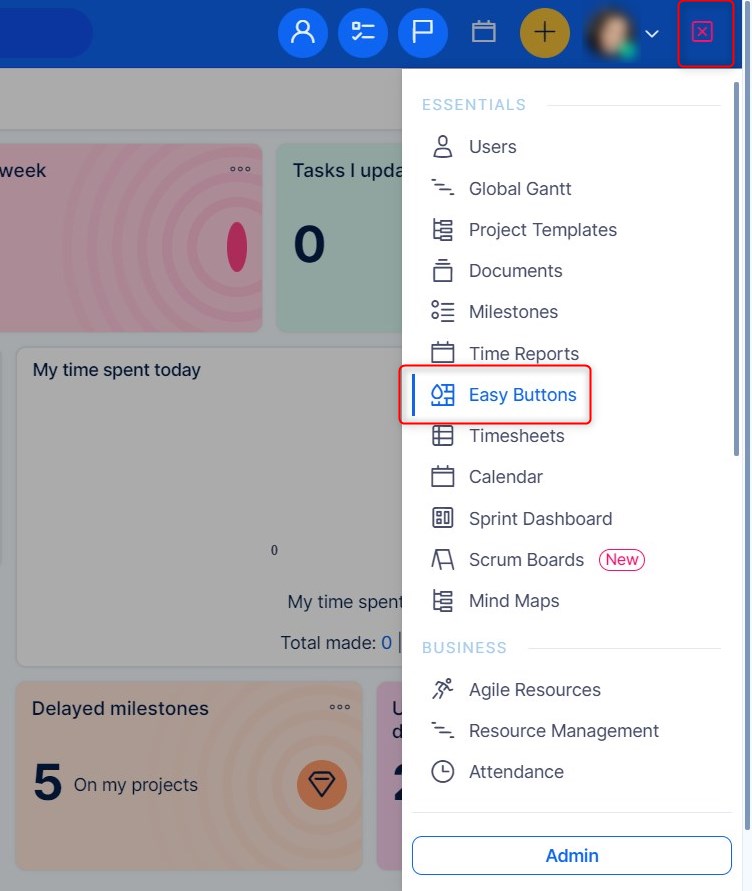
Cliccandoci sopra, arriverai ad una pagina, dove saranno elencati tutti i pulsanti, per creare un nuovo pulsante clicca sul pulsante in alto a destra.
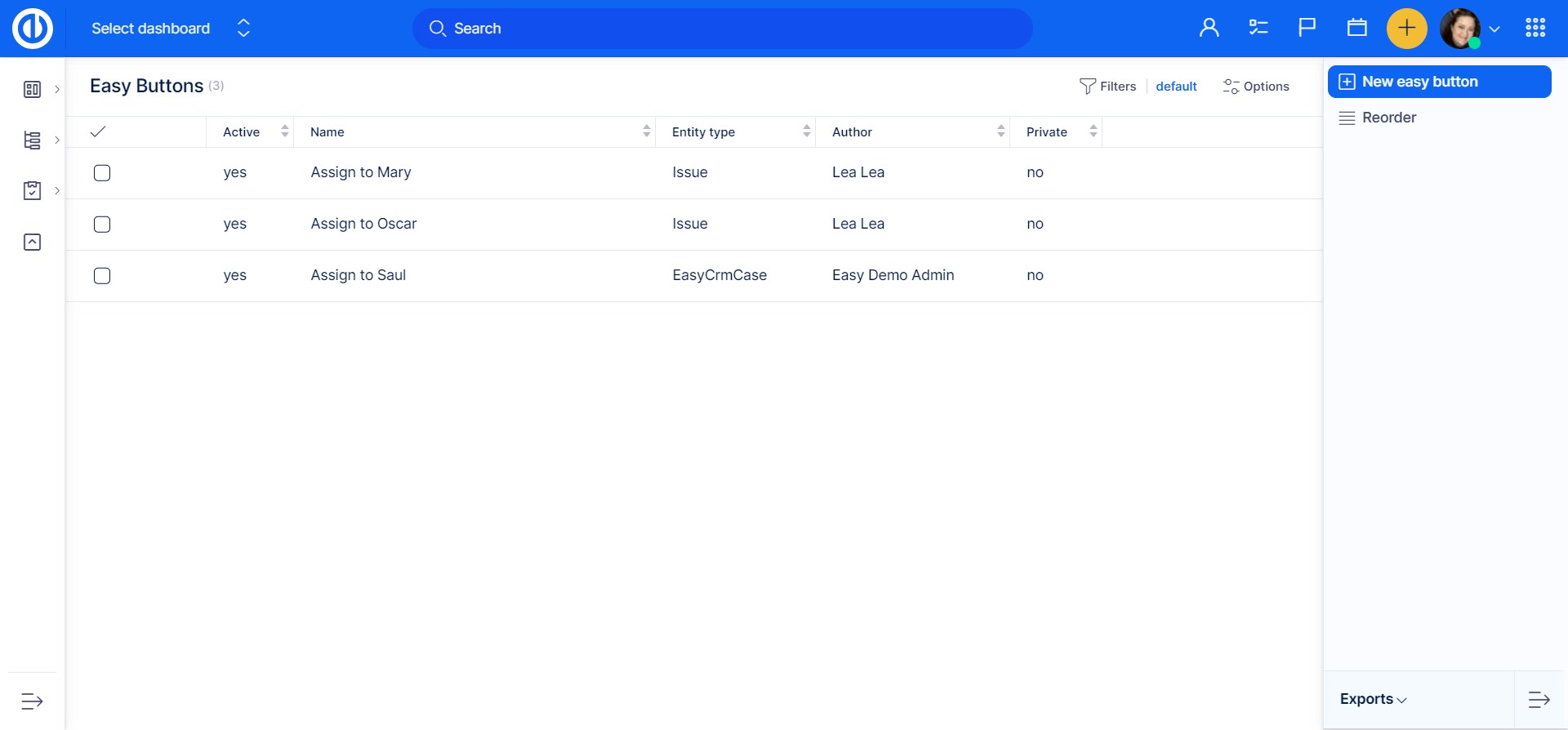
Crea il pulsante
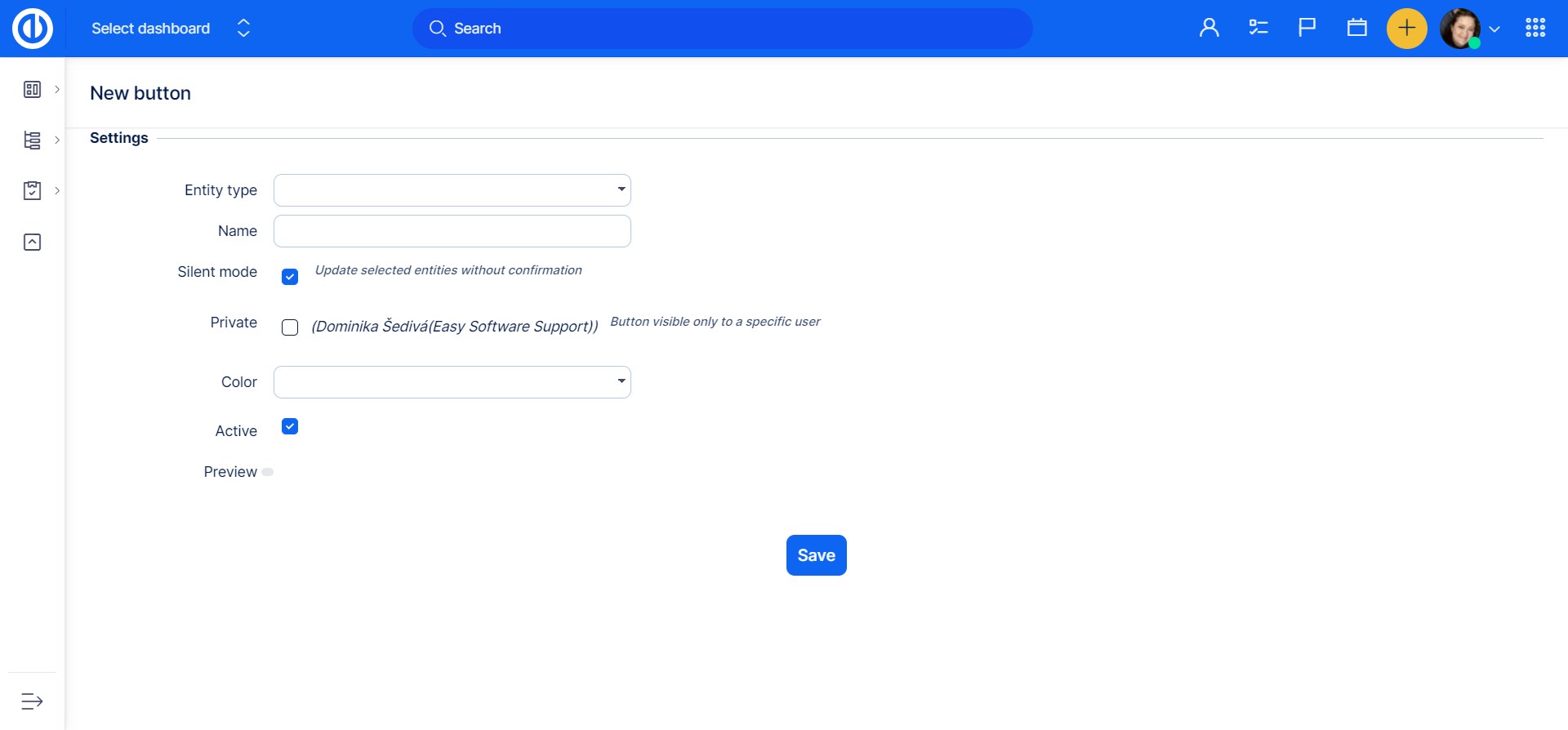
- Scegli il tipo di entità
- Esistono due tipi, Opportunità e Attività
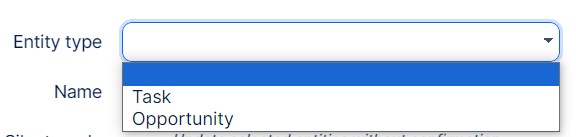
- Scegli il colore
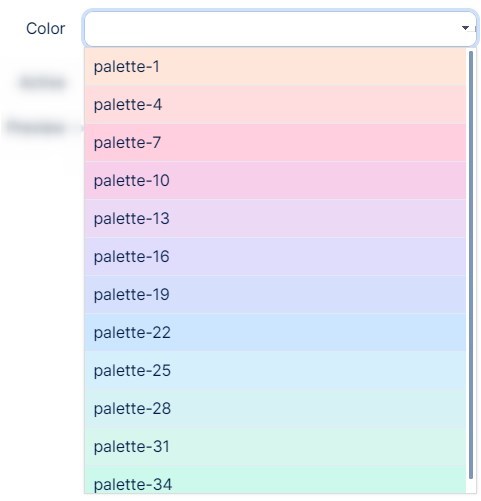
- Definisci i filtri
Con questo definirai dove apparirà questo particolare pulsante.
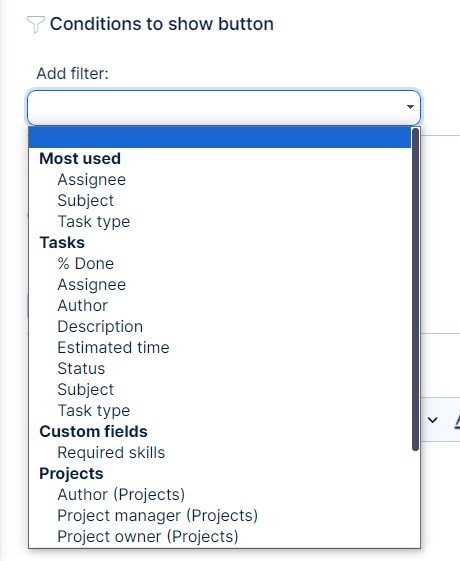
I pulsanti facili supportano solo quanto segue Campi personalizzati di opportunità/attività da aggiungere come filtro:
- Quantità
- Incremento automatico
- Booleano
- Scegli la nazione
- galleggiante
- Numero intero
- Link
- Lista
- Lookup
- Testo
Tutti i campi personalizzati elencati devono essere impostati come "Usato come un filtro"per essere disponibile per l'aggiunta in Easy Buttons (vedi sotto).

- Aggiungere azione
Questo definisce cosa farà effettivamente il pulsante.
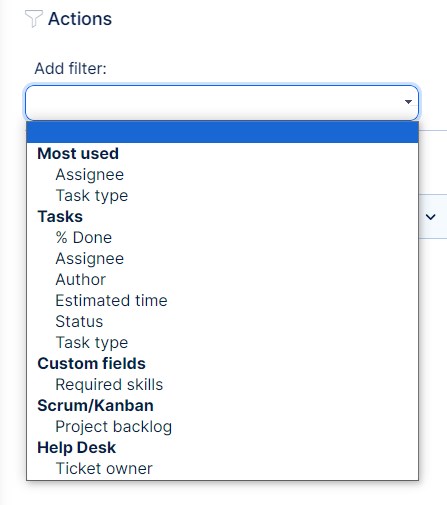
Esempio
Desidero che questo pulsante venga visualizzato in ogni problema in cui lo stato è Nuovo
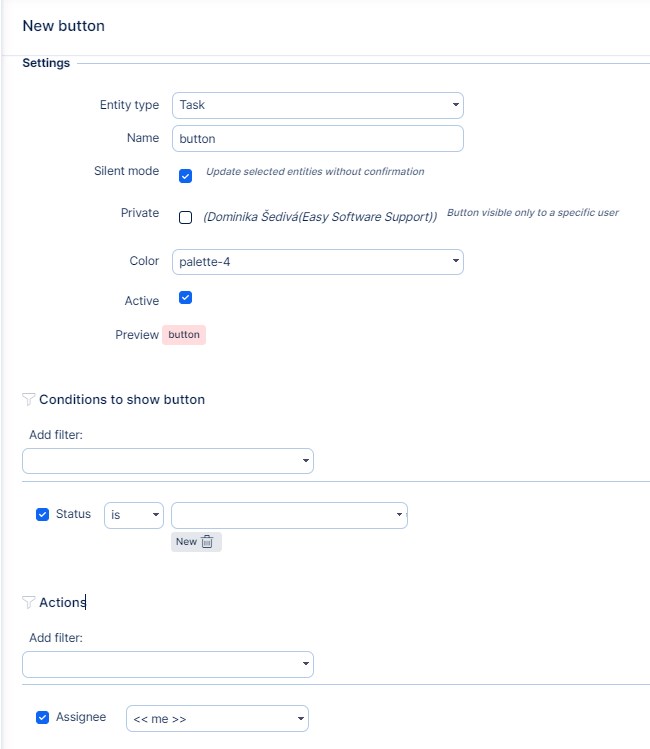
Voglio che il pulsante cambi l'assegnatario a me, quando faccio clic su di esso, ed è così che appare quando impostato. Puoi vedere il pulsante all'interno di questa attività.
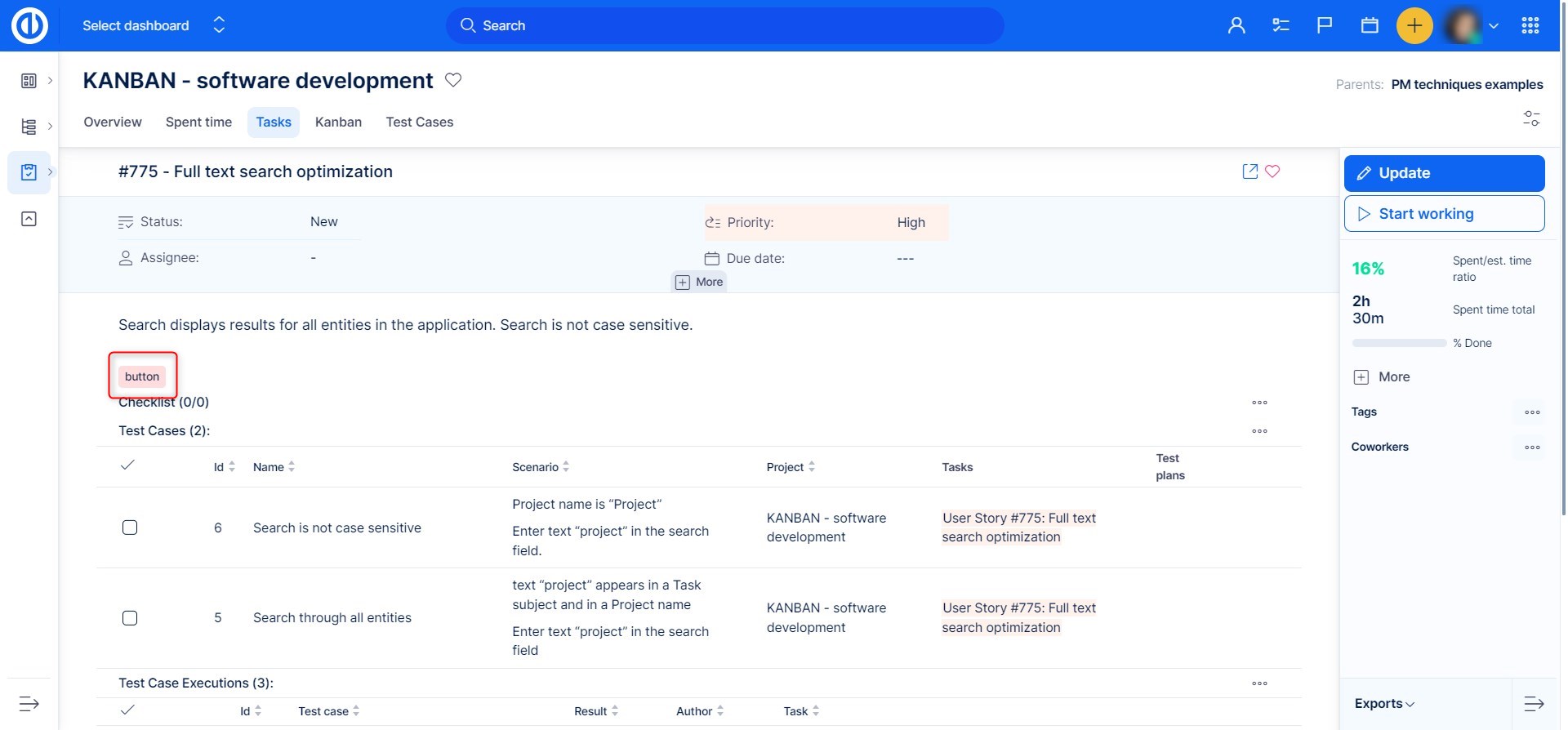
Ora, ci sono due modi in cui ciò può avvenire, se non hai scelto la modalità silenziosa (vedi sopra) il pulsante ti condurrà a questa pagina. Tutto sarà precompilato in base all'impostazione del pulsante e potrai modificare alcune cose. Se scegli la modalità silenziosa, cambierà tutto in base alle impostazioni dei pulsanti proprio così.
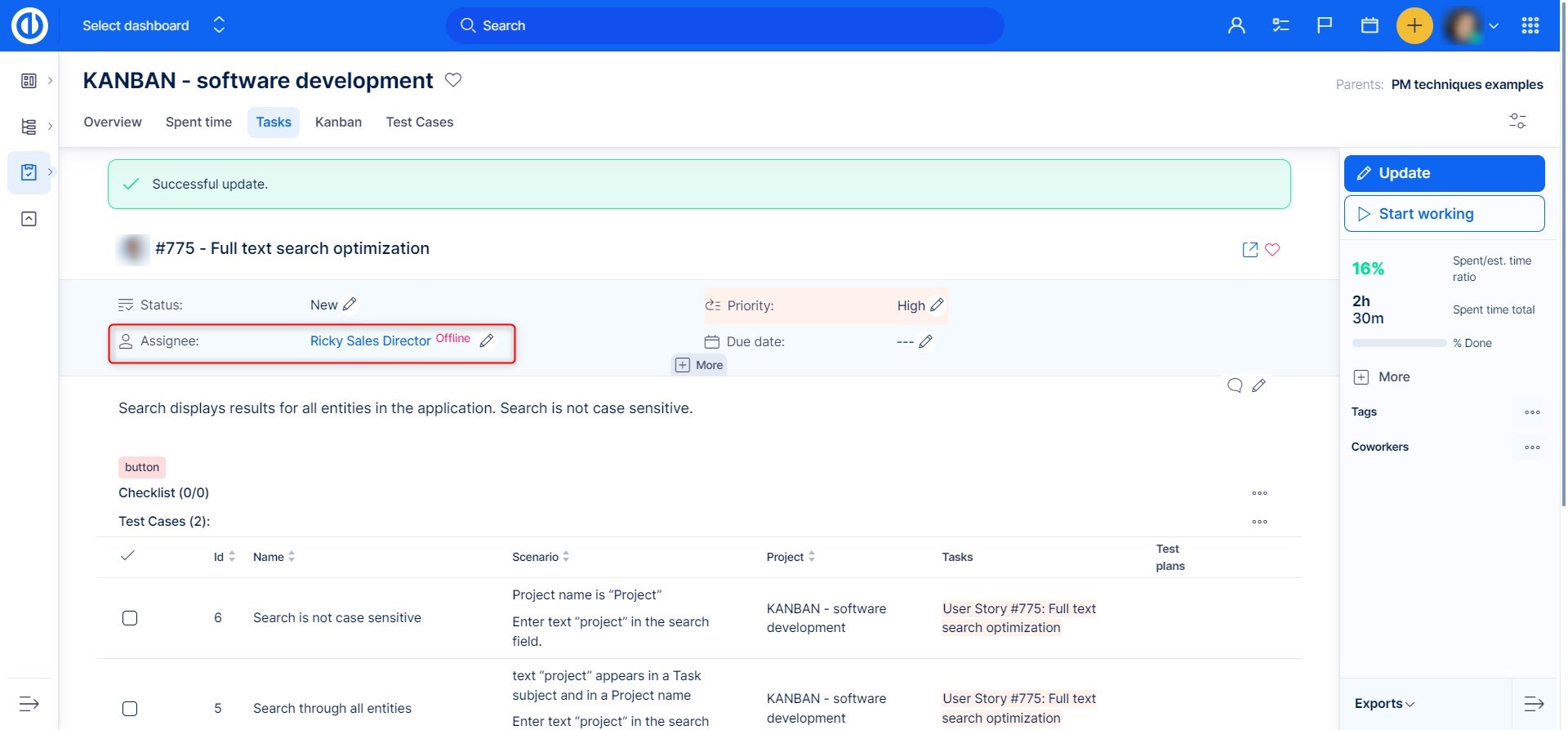
Ordine dei pulsanti
In Amministrazione >> Pulsanti facili troverai oltre all'elenco dei pulsanti esistenti e l'opzione per crearne uno nuovo anche il "riordinare" opzione.
Nel caso in cui siano presenti più pulsanti su un'attività, puoi organizzare qui l'ordine in cui appariranno sull'attività.
Quello in cima all'elenco sarà il primo della fila e così via.
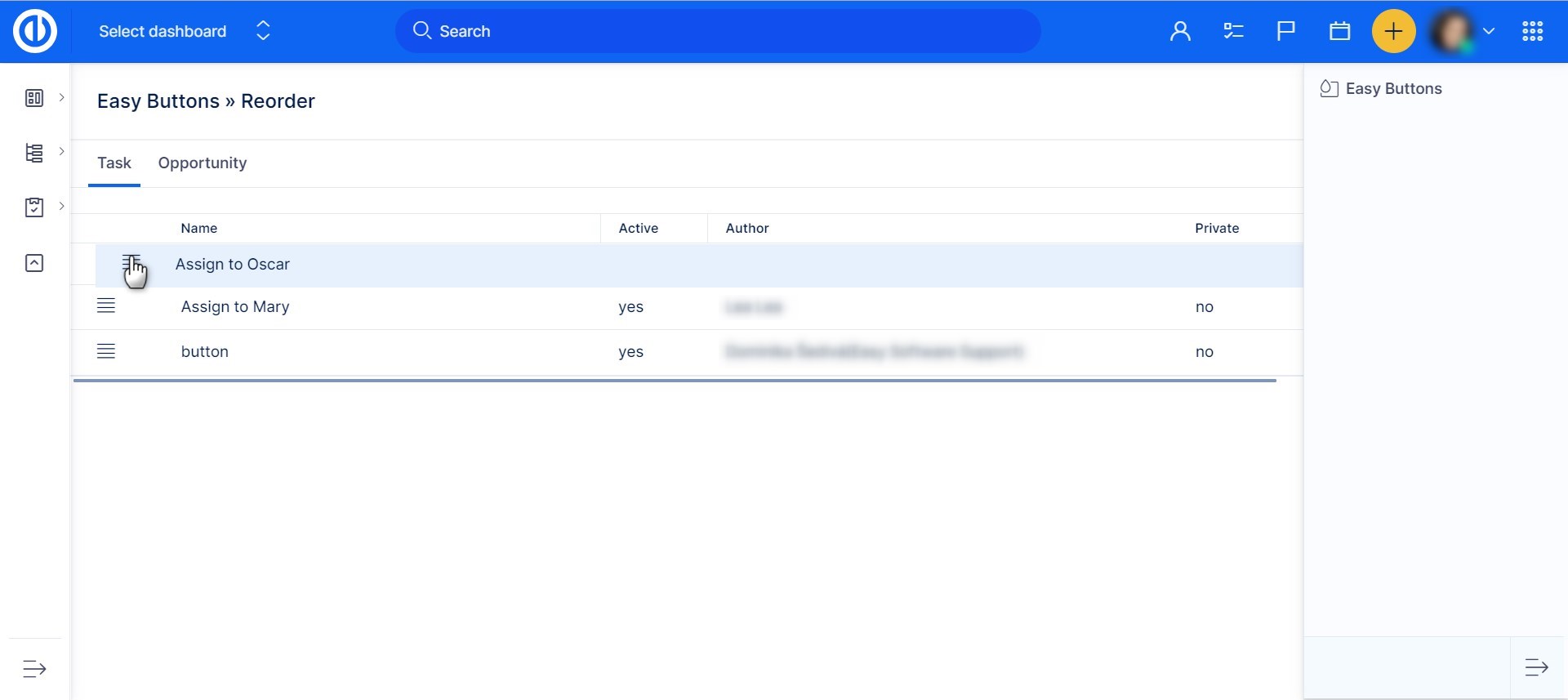
IMPORTANTE: i pulsanti facili sfidano il flusso di lavoro e le convalide
Se qualcuno ha un permesso proibito, potrà usare il pulsante se questo permesso proibito è impostato lì.
Assicurati di abilitare i pulsanti in base al flusso di lavoro del lavoratore.
Se il pulsante facile aggiunge un'attività a uno sprint, la aggiungerà anche se lo sprint non è disponibile per il progetto in cui si trova l'attività.
